Tilpass Touch Bar på MacBook Pro
I Finder og i programmer som Mail og Safari kan du tilpasse knappene i Touch Bar. Du kan også tilpasse Control Strip. Velg Vis > Tilpass Touch Bar for å legge til, slette eller endre rekkefølge på objekter i Touch Bar.
Merk: Du kan også tilpasse Control Strip i Systemvalg. Åpne Tastatur-valgpanelet, og klikk deretter på Tilpass Control Strip.
Når du tilpasser Touch Bar, vibrerer knappene. Her er for eksempel Touch Bar for Kalkulator, klar for redigering:

Legg til knapper i Touch Bar. Flytt kontroller til bunnen av skjermen og inn i Touch Bar.
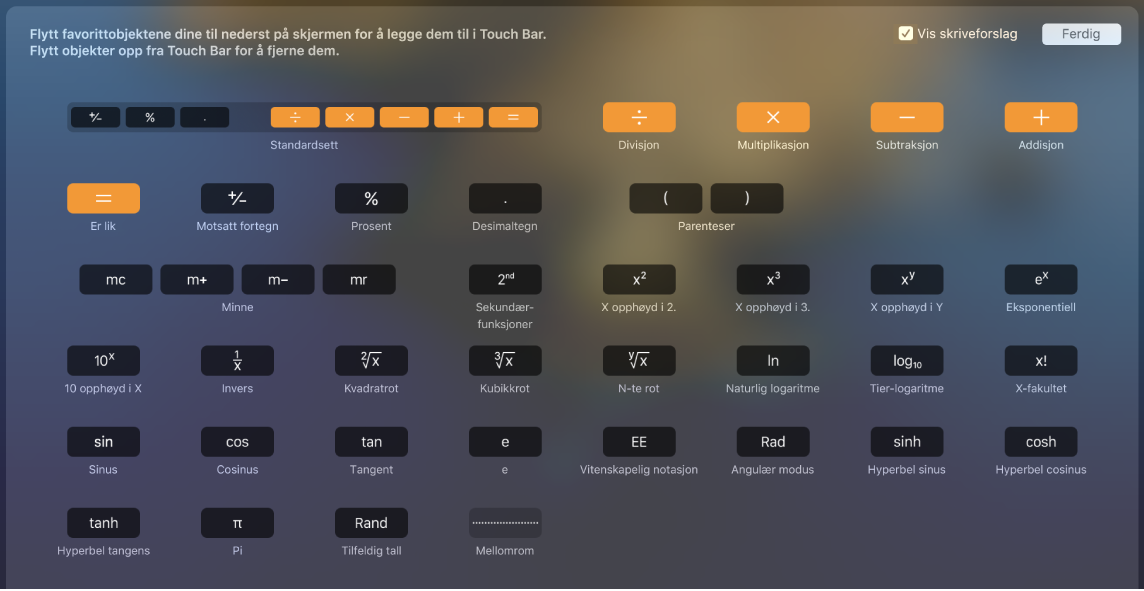
Klikk på Ferdig på skjermen når du er ferdig.

Endre rekkefølge på knapper i Touch Bar. Når du tilpasser Touch Bar, kan du flytte knapper til en ny plassering. Klikk på Ferdig på skjermen når du er ferdig.
Fjern knapper fra Touch Bar. Når du tilpasser Touch Bar, kan du fjerne en knapp ved å flytte den fra Touch Bar til skjermen. Klikk på Ferdig på skjermen når du er ferdig.